文章详情页
win10连不上网感叹解决方法
浏览:70日期:2023-02-07 08:54:00
win10系统是现在使用率非常高的电脑系统了不过很多用户在这上面使用的时候都遇到了连不上网出现感叹号的情况,今天就给你们带来了win10连不上网感叹解决方法,一起看看吧。
win10连不上网感叹怎么办:1、点击任务栏右下角的网络图标,点击“网络和Internet设置”。
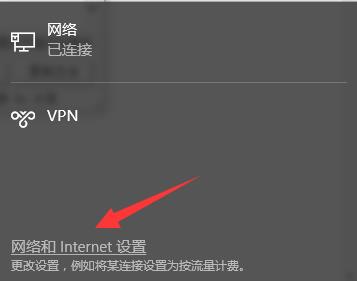
2、在设置窗口右侧找到更改网络设置,点击下方的“更改适配器选项”。
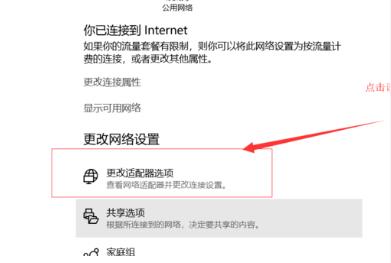
3、右击你正在使用的网络,选择“属性”。
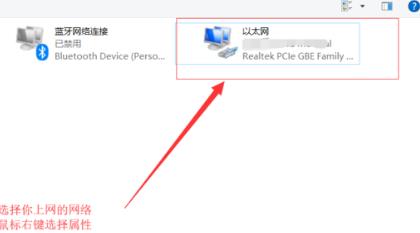
4、在属性窗口的网络选项卡中点击“配置”。
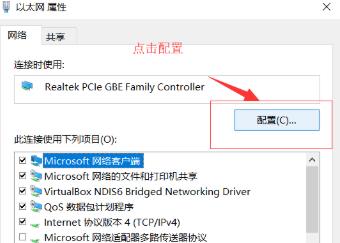
5、选择高级选项卡,在属性下拉中点击ipv4硬件校验和右侧选择关闭。
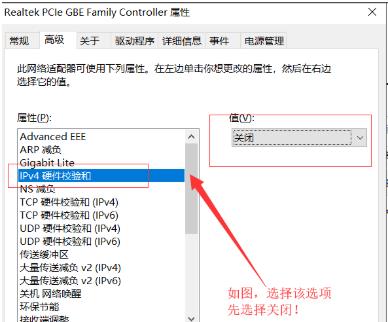
6、此时网络即可恢复正常,此时去重新开启ipv4硬件校验的值即可。
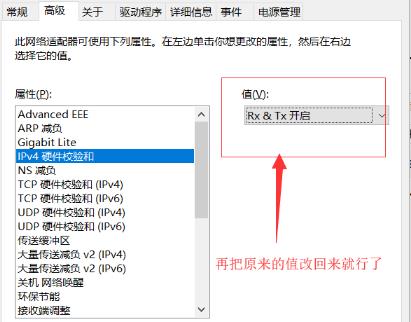
以上就是好吧啦网为您带来的win10连不上网感叹解决方法,设置完后最好重启一下在连接~想了解更多的问题请收藏好吧啦网哟。欢迎您的查看。
以上就是win10连不上网感叹解决方法的全部内容,望能这篇win10连不上网感叹解决方法可以帮助您解决问题,能够解决大家的实际问题是好吧啦网一直努力的方向和目标。
上一条:win10电脑弹窗解决方法下一条:win10国内ip地址查看方法
相关文章:
排行榜

 网公网安备
网公网安备